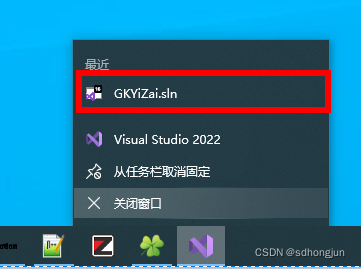电脑也可以运行Android软件,你难道不想体验一下吗!
5 月 1 日消息 统信官方近日宣布,统信 UOS 家庭版于4月28日到5月14日进行内测,用户可下载家庭版镜像进行安装。
没错,趁着五一,赶紧来体验一下能在PC上运行 Android软件的系统,本次我们需要用到的软件只有虚拟机 VM15
统信UOS桌面操作系统家庭版
安装安装需要用的只有 VM15虚拟机,还有 统信 UOS 系统包
1.打开VM15 ,点击创建新虚拟机
2.选择自定义 - 硬件兼容性选择 Workstation 15x
3.先不选择系统,直接进入下一步
4.选择linux (Debian 选择你版本里面最高的版本)- 输入名称和选择位置
5.核心选择 >=1都行,因为是虚拟机,不影响体验;内存选择 2048BM,也就是2G
设置内存
6.剩下的网络 - I/O - 磁盘类型都直接一路 下一步 ,默认就行了。
选择网络
7.磁盘,选择创建新虚拟磁盘,磁盘大小给100G,必须超过64G或者等于64G(为什么!别问,问就是系统需要),然后选择 将虚拟磁盘拆分成多个文件(M)
配置内测
8.自定义硬件,装入下载好的系统
选择系统
9.移除 “USB控制器” ,“声卡” , “打印机”
移除这3个
就剩下这几个
移除后
10.开启虚拟机,进行安装
开启虚拟机
等待开机
电脑开机画面
安装系统,点击 立即安装,然系统自己安装就好了
点击立即安装
开始安装,直接下一步
直接下一步
等待安装完成
等待安装完成
安装完成后点击重启
设置好登录账号,密码
检测到我们是虚拟机,推荐我们进入普通模式,那就选择普通模式吧~
安装完成,进入系统
进入系统后需要激活,我们注册一个账号登录激活
跟着操作,会有指引,非常简单
电脑激活成功,可以点击桌面上面的 齿轮(控制中心)- 系统信息 - 可以看到是否激活
使用感觉,操作方便,使用感觉很符合中国人的操作,页面简洁,支持多开窗口
功能很齐全,自带的功能可以满足所有日常的需求
我的电脑页面,自动分盘
电脑好啦,感觉体验最重要的一项,运行安卓程序 - 点击桌面下方的 应用商店图标,就是那个购物袋样子的那个
可选择安装的应用,基本上应该是安卓软件都支持安装的,咱们下载一个头条看看。
安装完成后在桌面上找不到,不要急,我们点击左下角的启动器,就能找到刚刚安装的软件了
进入软件后,可以通过鼠标的滚轮进行上下滑动
写在最后,UOS桌面操作系统家庭版 操作上很符合咱们平时的操作习惯,而且UI啥的也挺不错的,体验感很好,因为本次是在虚拟机内操作,很多体验并不是很好,可能是虚拟机的问题。
不过系统用起来确实不错,可以直接运行安卓软件,想体验的小伙伴可以自己上手试试;小蟹心想如果是做成双系统的话,体验应该会更好。
这是小蟹,码字跟截图实属不易,如果您觉得对您有帮助,请点个赞,同时也可以在评论里互动哈,也别忘了 “ 关注 ” 一下哈。
关注我 | 您值得拥有
如果喜欢我们的文章,请收藏或者点赞,关注,随时随地看一下,你会发现随时都有惊喜,你的关注将会“物超所值”哦!(?????)
关注我 收藏我
编辑:小蟹
注:风暴蟹原创文章,未经允许禁止转载,如有转载请注明链接和出处;另外文章中部分图片以及部分例子、摘要来源于网络,如果侵犯了您的权益,请私信我进行删改。
电脑 电脑